Значок видео ютуб: Sorry, this page can’t be found.
Что такое значок видео на YouTube и как его добавить
На Youtube ежедневно появляются миллионы новых видео роликов. Как сделать так, чтобы ваш контент не затерялся среди них, его обязательно заметили и посмотрели? Привлечь пользователей Ютуба, и мотивировать их к просмотру своего видео, можно с помощью интересного и оригинального значка (иконки).
Значок – это обложка вашего видео, то есть его визитная карточка. И если сделать его максимально привлекательным и информативным, то у большего количества пользователей возникнет желание ознакомиться с содержанием ролика. Как создать иконку, какой она должна быть и как её добавить к своему ролику на Youtube, читайте в этой статье.
Оглавление:
- Как сделать привлекательный значок к видео на Ютубе
- Как на Youtube поставить значок к видео
Как сделать привлекательный значок к видео на Ютубе
При добавлении нового видео, Youtube автоматически предложит вам выбрать из 3-х вариантов значков для него, или сделать свою версию обложки.
Чтобы иконка эффективно действовала на сознание пользователей, и они понимали, что это видео им стоит обязательно посмотреть, она должна соответствовать таким требованиям:
- Отражение смысла. Чётко и максимально точно передавать суть видео. То есть пользователи должны сразу же понимать, что их ожидает при просмотре, и какую пользу они смогут от него получить.
- Картинка. Это может быть удачный кадр из самого видео, обработанный и дополненный графикой. Обязательно нужно сделать акцент на главную деталь, выделив ее на фоне второстепенных элементов. Помните, что изображение должно быть четко видно при просмотре с любого устройства, и не перегружайте его мелкими деталями и обилием цветов – на экранах телефонов или планшетов небольшого размера все, что изображено на значке, сольется в одно пятно.

- Текст. Не стоит полностью дублировать название видео на значке. Придумайте другой заголовок, дополняющий основной и полнее раскрывающий смысл ролика. В некоторых случаях к картинке будет уместно добавить описание. Но текст нужно сделать покороче, чтобы чтение не занимало более 1-2 секунд и не рассеивало внимание. И заголовок, и описание не должны перекрывать картинку. Шрифт для значка выберите четкий и хорошо читаемый.
- Интрига. При взгляде на картинку у пользователей должно включаться воображение, и возникать желание узнать, что же за ней скрывается. Но ни в коем случае не следует пытаться обмануть людей кричащим названием или изображением, не соответствующим содержанию. В дальнейшем это может негативно сказаться на репутации вашего канала на Youtube.
- Эмоции. Люди любят рассматривать лица других людей, поэтому хорошо, если на картинке присутствует изображение человека. Но его лицо обязательно должно выражать эмоции – радость, удовлетворение, удивление.
 Возможно, даже сомнения или страх, но только в том случае, если в заголовке или тексте будет обещание развеять эти сомнения и страхи.
Возможно, даже сомнения или страх, но только в том случае, если в заголовке или тексте будет обещание развеять эти сомнения и страхи. - Отражение тематики. Если ваши видео ориентированы на продвижение бизнеса в Youtube, добавьте на обложку изображение, говорящее о его направлении – например, строящийся дом, автомобиль, бытовую технику и т.д.
- Размер. Оптимальный размер обложки к видео на Ютубе до 2МБ, в пикселях – 1280х720.
- Уникальность. Даже если вы берёте за основу иконки для видео с других каналов или шаблоны, необходимо сделать их оригинальными, добавив свои элементы дизайна, а не просто сменив надпись.
Пользуясь этими советами, вы сможете легко сделать уникальный и привлекательный значок, который привлечет зрителей к вашему видео на Youtube. Вам легче будет придумать, какую иконку добавить, если вы задумаетесь об этом ещё в процессе создания ролика.
Как на Youtube поставить значок к видео
Управлять своим каналом на Ютубе очень легко, и любая задача по изменению или добавлению контента выполняется буквально в несколько кликов.![]() Чтобы поставить в видео на Youtube предварительно созданную иконку, вам понадобится всего лишь несколько минут.
Чтобы поставить в видео на Youtube предварительно созданную иконку, вам понадобится всего лишь несколько минут.
Как это сделать:
- Открыв свой аккаунт Youtube, войдите в «Творческую студию» (новая версия).
- Найдите в меню раздел «Видео».
- Выбрав нужный ролик, нажмите на кнопку «Изменить» (значок карандаша), и вам откроется окно «Сведения о видео».
- Кликнув на «Загрузить значок», добавьте подходящую иконку.
- Последний этап – нажатие кнопки «Сохранить», после чего ваш значок проявится для пользователей.
Если вам покажется, что иконка недостаточно эффективна, и у вас появится идея, как сделать её более привлекательной, в дальнейшем её можно поменять. Удалить предыдущую и поставить новую вы сможете в этом же разделе меню.
Используйте значки, как дополнительное средство для продвижения на Youtube, экспериментируйте — создавайте, добавляйте и меняйте их, делая всё более интересными, и вы добьетесь притока пользователей на свой канал.![]()
На курсе « YouTube для бизнеса» мы разберем 8 этапов работы над развитием своего бренда в YouTube. Вы узнаете все: от создания до продвижения и масштабирования канала. И уже в течение следующих 2-х месяцев сможете внедрить это все на практике и получать заинтересованных в ваших товарах или услугах клиентов. А сообщив промо-код «Zastavka-03-04», вы получите дополнительный приятный бонус.
Просмотр моих видео YouTube | Справка Blackboard
Ищете последние заметки о выпуске? Ознакомьтесь с заметками о выпуске для функции «Просмотр моих видео YouTube».
«Просмотр моих видео YouTube» — это функция редактора. Раньше эта функция называлась Video Everywhere. После установки и активации в редакторе появляется новый значок под названием Просмотр моих видео YouTube. После активации пользователи могут искать и добавлять видео, ранее загруженные на их каналы YouTube™.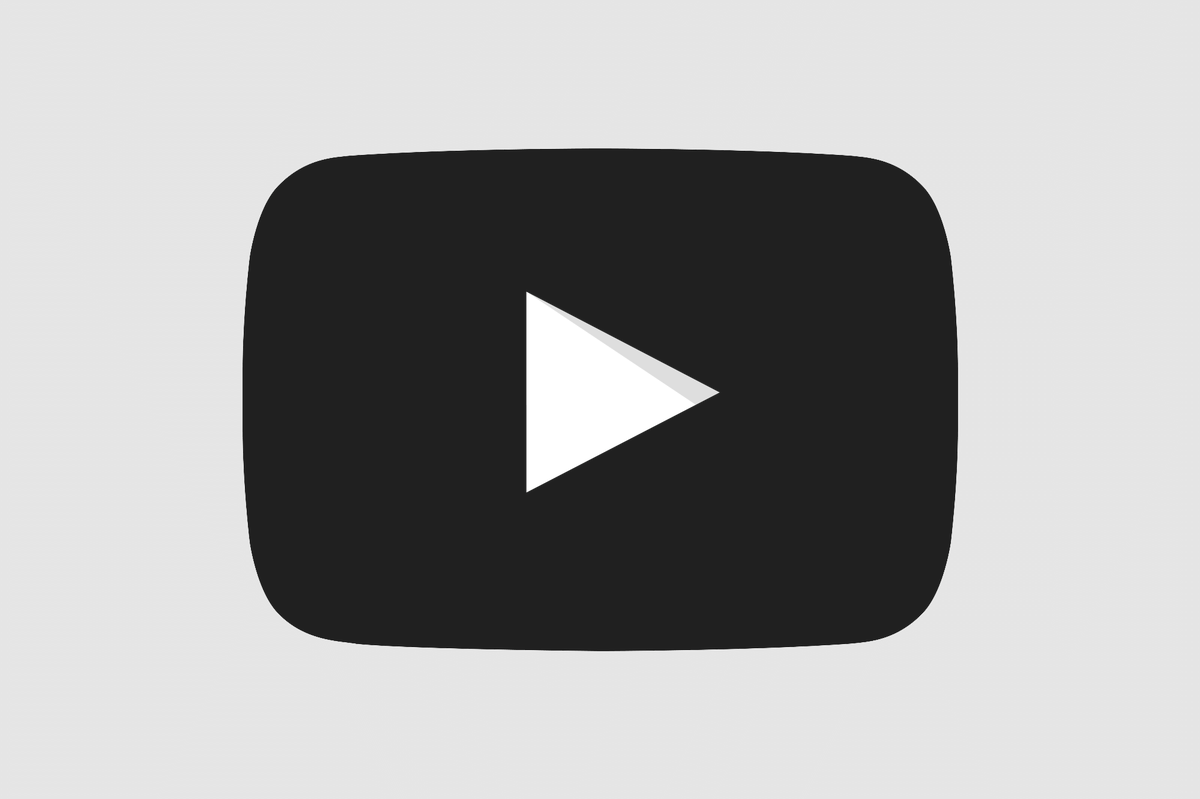
С 16 января 2015 г. функция записи с веб-камеры недоступна на YouTube. Больше можно узнать в справке YouTube.
После установки необходимо включить доступ к функции Просмотр моих видео YouTube в существующих курсах. Дополнительные сведения см. в главе «Управление средствами» этого раздела.
Подробнее об использовании функции «Просмотр моих видео YouTube» учащимися
Подробнее об использовании функции «Просмотр моих видео YouTube» преподавателями
Настройки конфиденциальности
Видео, которых нет в списке, не отображаются в результатах поиска на сайте YouTube, и доступ к ним могут получить только пользователи, которым известна ссылка Однако полная конфиденциальность не гарантируется. Настройка «Нет в списке» позволяет авторам с легкостью публиковать и предоставлять общий доступ к видео без необходимости непосредственно выбирать пользователей, которые могут просматривать видео. Если пользователи имеют доступ к расположению, в котором опубликовано видео, они могут просматривать его.
Вы можете изменить настройку конфиденциальности и установить значение Частное. Для этого найдите необходимое видео в видеотеке YouTube и измените для него настройки конфиденциальности. Частные видео могут просматривать только пользователи, которым вы непосредственно предоставили доступ, а также пользователи, имеющие учетную запись Google. В видеотеке рядом с названиями частных видео отображается значок замка. Частные видео могут просматривать только автор и указанные пользователи.
Известные проблемы
Виджет загрузки YouTube не позволяет пользователям, выполнившим вход, выйти из системы. Чтобы выйти из YouTube, пользователи должны выйти из интерфейса пользователя, а затем перейти на веб-сайт YouTube.com и щелкнуть ссылку «Выйти». Это особенно рекомендуется для пользователей, которые работают на общедоступных или совместно используемых компьютерах.
Чтобы обеспечить безошибочную работу модуля «Просмотр моих видео YouTube», администраторам необходимо зарегистрировать свои экземпляры Learn в Google.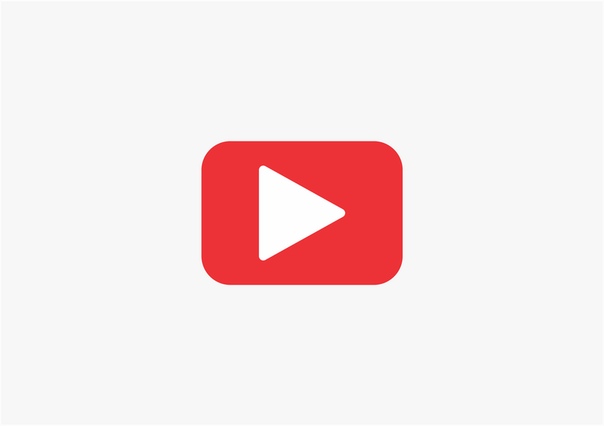 Регистрация также отменяет отправку предупреждающего сообщения о необходимости применения безопасного соединения, которое конечные пользователи получают при использовании этой функции.
Регистрация также отменяет отправку предупреждающего сообщения о необходимости применения безопасного соединения, которое конечные пользователи получают при использовании этой функции.
Подробнее о регистрации домена в Google
Поддержка API-ключей Google
TMМашапы «Просмотр моих видео YouTube» и YouTube поддерживают API-ключи Google. Чтобы использовать их, необходимо создать собственный идентификатор клиента и настроить его в своем экземпляре Blackboard Learn.
Подробнее о настройке доступа к OAuth 2.0 в Google (доступно только на английском языке)
Как сделать превью для видео на YouTube
Набор шаблонов для оформления канала на YouTube можно заказать у профессионального дизайнера. Этот вариант самый простой, но у него есть свои подводные камни. Толковый дизайнер возьмет за работу приличную до неприличия сумму, для начинающего видеоблогера такая инвестиция может оказаться слишком крупной. Как вариант – поискать дизайнера подешевле и попроще, но тут никто не даст гарантий, что специалист не выдаст готовый шаблон из интернета за авторскую работу или же что вы вообще сможете достигнуть взаимопонимания.
Заготовки для обложек также можно сделать самостоятельно. Для вдохновения можно посмотреть на то, какие изображения используют авторы видеозаписей по запросам, которые вы собираетесь использовать для продвижения своего ролика. Также не будет лишним изучить идеи из Pinterest и выдачи Google. В Adobe Photoshop и аналогичных ему редакторах картинок достаточно возможностей, чтобы реализовать любые, самые креативные идеи и фантазии в виде многослойных .psd. Готовые самодельные .psd-файлы потом легко редактировать в той же программе – добавлять кадры из видео, изменять надписи, компоновку кадра. Только для всего этого понадобится достаточно глубоко изучить программу «Фотошоп», которая не так проста, как кажется. Лицензия на фоторедактор также платная и стоит недешево.
Скачать шаблоны превью в интернете – альтернатива предыдущему варианту. Для редактирования скачанных файлов также потребуется «Фотошоп» или другой редактор изображений с похожими возможностями. Также если вы будете скачивать файлы шаблонов бесплатно с торрентов или подобных им сайтов, то можете непреднамеренно оказаться нарушителем закона об авторских правах.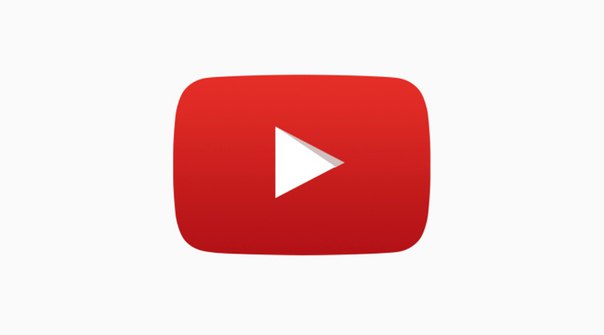
Легально и бесплатно получать превью буквально из воздуха можно, если использовать кадры из ролика. Следуя советам топовых блогеров, всегда можно взять за основу стоп-кадр, где «главный герой» ролика взят крупным планом и в интересном ракурсе, и немного обработать его в любом редакторе изображений – онлайн, с телефона или компьютера. Также редактировать кадры, вырезанные из видео, можно прямо в видеоредакторе, такая возможность есть в Movavi Video Editor Plus – не покидая рабочей области программы вы делаете скриншот, проводите его обработку, добавляете текст, в один клик выполняете сохранение в нужную папку на компьютере.
Чтобы создать и отредактировать превью для YouTube удобнее всего использовать возможности видеоредактора, в котором вы монтируете видеозапись, – это самый разумный, недорогой и безопасный вариант. Не нужно платить за лицензию на дополнительное программное обеспечение, разбираться с множеством программ, что-то искать в интернете и скачивать, рискуя нарушить чьи-то авторские права.![]() Библиотека обложек (они же – значки для Ютуба) есть во всех популярных видеоредакторах: в Movavi Video Editor Plus, AVS Video Editor, Filmora Wondershare и других.
Библиотека обложек (они же – значки для Ютуба) есть во всех популярных видеоредакторах: в Movavi Video Editor Plus, AVS Video Editor, Filmora Wondershare и других.
Делаем значки и обложки для видео. Как правильно делать обложки к вашим видео на канале в YouTube?
Как сделать значки и обложки для видео?
Какие правила необходимо соблюсти и на что обратить внимание.
Персонализированные значки видео — особо важный элемент. Они влияют не только на восприятие вашего канала, но и на то, будут ли кликать по ним из похожих видео, с главной страницы и в поиске ваши потенциальные зрители. Поэтому значкам видео мы уделяем такое пристальное внимание.
Чтобы создать хороший значок или обложку для видео, нужно соблюдать 3 основных правила:
Создавать их в едином стиле. Т.е. поддерживать брендирование вашего канала. В идеале это должны быть определенные шрифты, композиция, цвета. При этом помните и о разнообразии, так, в нашей школе вы видите обложки в едином стиле, но с разными персонажами, подложкой цветами.
 Не всех их объединяет стилистическое однообразие. Так зритель быстрее запоминаем ваш канал и стиль и следующий раз в похожих видео кликнет на знакомый значок с уже знакомого канала.
Не всех их объединяет стилистическое однообразие. Так зритель быстрее запоминаем ваш канал и стиль и следующий раз в похожих видео кликнет на знакомый значок с уже знакомого канала.Значки для видео должны выражать эмоцию: удивлять, смешить, пугать — в целом практически любая эмоция лучше, чем полный штиль. Только смотрите не нарушьте своими значками правила ютуба — на них не должно быть обнаженной натуры, всякой жести и т.п. К значкам применяются те же правила, что и к самому видео. Что касается эмоций, то проще всего передать эмоцию через выражение лица, поэтому довольно часто изображаем на значках людей. Если не хотите позировать сами — найдите на стоках запоминающегося персонажа. Только именно на стоках, просто фото из интернета не подойдет — возникнут проблемы с авторским правом. Также можете пользоваться матрицей эмоций. Это дизайнерская концепция, которую часто применяют в области рекламы. Подробнее о ней я расскажу в следующем видео.
Располагайте правильно все элементы обложки.
 Следите, чтобы их не перекрывали технические значки ютуба. Т.е. правильная композиция — это хорошо, но если ваш центральный элемент перекроет кнопка ютуба, название видео, его тайминг или другие кнопки — зритель его просто не увидит. Если создаете значки сами — просто проверьте и отметьте на шаблоне, куда не стоит вставлять текст и логотип канала, если заказываете их у дизайнера — сообщите ему об этом. Т.к. в основном дизайнеру говорят только необходимый размер и текст, забывая, что большинство людей не ясновидящие и могут даже не догадываться об особенностях значков на ютуб.
Следите, чтобы их не перекрывали технические значки ютуба. Т.е. правильная композиция — это хорошо, но если ваш центральный элемент перекроет кнопка ютуба, название видео, его тайминг или другие кнопки — зритель его просто не увидит. Если создаете значки сами — просто проверьте и отметьте на шаблоне, куда не стоит вставлять текст и логотип канала, если заказываете их у дизайнера — сообщите ему об этом. Т.к. в основном дизайнеру говорят только необходимый размер и текст, забывая, что большинство людей не ясновидящие и могут даже не догадываться об особенностях значков на ютуб.
Значки для видео и обложки на ролики вы можете нарисовать сами, сделать заказ на фрилансе или обратиться за услугами к нашей команде!
Продвижение видео на Youtube
Название канала
Выступает одним из главных инструментов продвижения. Оно отражается в результатах поиска, модуле просмотра каналов и списке похожих каналов.Важно отличать, что название и URL канала – это не одно и тоже. Название можно в последствие изменять. Лучше выбрать короткое и запоминающееся. При этом оно должно давать представление о содержании роликов.
Название можно в последствие изменять. Лучше выбрать короткое и запоминающееся. При этом оно должно давать представление о содержании роликов.
Описание канала
На сайте чаще всего отражается лишь пара первых предложений описания. Поэтому так важно делать их максимально информативными.
- Описание должно быть очень точным.
- Важно использовать ключевые слова, это улучшит результаты поиска.
- Специалисты рекомендуют отражать как часто обновляется контент или когда появятся следующие эпизоды серии.
Пример хорошего описания: «VICE. Канал VICE – это рассказы о необычных местах, которые Вы едва ли посетите. YouTube позволил нам объединить все отснятые материалы в уникальные короткие сюжеты. В них люди откровенно рассказывают, что они любят и ненавидят. Наши ролики – это тонны эксклюзива, нонконформизма и масса котиков. А также неожиданных новостей и репортажей о путешествиях, их просто нельзя пропустить. Добро пожаловать!»
Заставка канала
Лучше всего будет смотреться квадратная картинка в размерах 800 х 800 пикселей. Она будет узнаваемой и при уменьшении. Этот значок будет использоваться для всех видео канала. Текст, расположенный внутри значка, должен быть минимальным. Для экранов с небольшим разрешением длинные фразы будут неразборчивыми.
Она будет узнаваемой и при уменьшении. Этот значок будет использоваться для всех видео канала. Текст, расположенный внутри значка, должен быть минимальным. Для экранов с небольшим разрешением длинные фразы будут неразборчивыми.
Оформление канала
Важно продумать каждую деталь и придумать собственную изюминку. Инструменты оформления позволяют подобрать изображения для телевизоров, экранов компьютеров и мобильных устройств. Умеренность будет кстати, перегруженные изображения плохо смотрятся. Максимально лаконичное оформление будет самым выразительным.
В дизайне канала важно передать его суть. Аудитория должна сразу его ассоциировать с персонажем шоу, логотипом или брендом.
Вкладку «Информация» стоит заполнить ссылками на сайт и страницы в социальных сетях. Их же можно показывать и на вкладке «Главной страницы». Это позволит связать информацию Вашего канала YouTube с другими материалами Интернета.
Проведя все работы обязательно проверьте как канал отражается в результатах поиска, списке похожих каналов и на странице просмотра. Его оформления, названия и значок привлекают внимание?
Его оформления, названия и значок привлекают внимание?
Свяжите официальный сайт с каналом YouTube
Вкладка «Главная страница» располагает функцией режима отображения видео на страницах канала: «Обзор» или «Фид». Таким образом, Вы будете информировать подписчиков о новых действиях на канале.
Вкладка «Обзор» имеет различный внешний вид для пользователей YouTube и подписчиков канала. Это – отличная возможность заинтересовать посетителей.
Вид для подписчиков
Подписанные пользователи имеют историю собственных просмотров канала. По умолчанию им предлагаются к просмотру новые сюжеты. Ролики с всплывающей рекламой In-Video подписчики видят первым в списке рекомендаций.
Прямая трансляция будет показываться в списке рекомендаций. Последние публикации в фиде будут отражаться в разделе «Недавние действия».
Вид для неподписанных пользователей YouTube
Первым не подписанные зрители видят трейлер канала. Его воспроизведение настроено автоматически. Это дает новым пользователям информацию о канале. Важно сделать трейлер кратким и полезным, он должен заинтересовывать.
Это дает новым пользователям информацию о канале. Важно сделать трейлер кратким и полезным, он должен заинтересовывать.
Лучше один раз увидеть. Особенно актуально это для юмористических каналов – ролик для продвижения должен быть смешным. Канал об экстремальных видах спорта должен начинаться с головокружительных трюков.
Предложение подписаться на канал должно прозвучать в трейлере, это стимулирует. В конце должна идти заставка, помогающая оформить подписку. В трейлере стоит показывать видео, выдерживающее любую цензуру. Оно не должно быть заблокировано по причине возрастных, географических или любых других ограничений. Без просмотра трейлера пользователи будут сразу переходить к разделам канала (см. ниже Разделы).
Разделы помогают упорядочить контент канала. На странице они отражаются во вкладке «Обзор». Разделы могут включать видео, каналы или плейлисты. В них ролики упорядочиваются по темам, жанрам или другим параметрам.
Разделы видео
Разделы лишь с видеороликами создаются динамически при помощи плейлиста или других групп видео.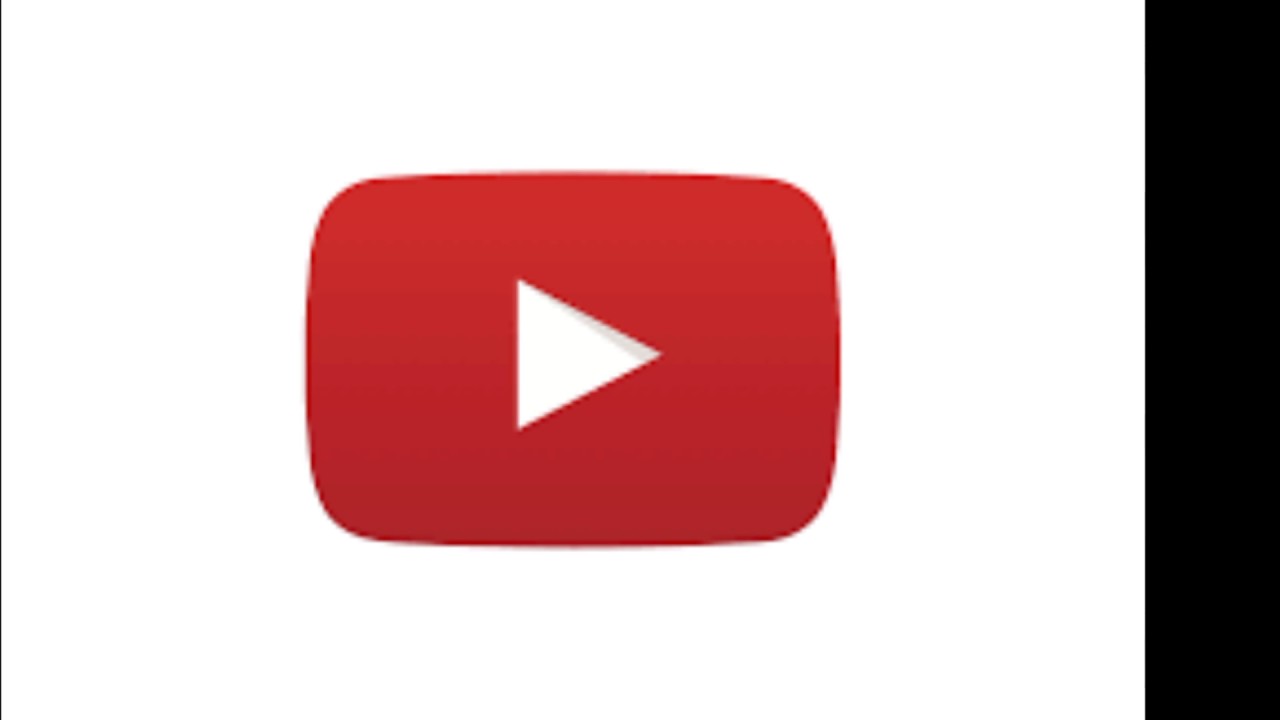 Например, на основе отметок нравится или загрузок.
Например, на основе отметок нравится или загрузок.
Из разделов видео пользователь попадает на страницу просмотра плейлиста. Ролики на ней воспроизводятся автоматически. Разделы могут содержать как собственные видео, так и материалы с других каналов.
Использование плейлиста в качестве раздела не изменяет его расширенные возможности.
Продвижение на Youtube – путь к успеху
Разделы плейлистов
Раздел может включать несколько плейлистов. Эта возможность актуальна для систематизации нескольких плейлистов.
Нажав плейлист, пользователь просматривает первое видео из списка.
Разделы каналов
Эти страницы позволяют рекламировать другие каналы. Здесь можно продвигать каналы собственной сети или показывать другие интересные сюжеты.
Советы по использованию разделов:
Зрители редко используют прокрутку и просматривают самый верхний раздел. В нем лучше располагать самые интересные и захватывающие материалы.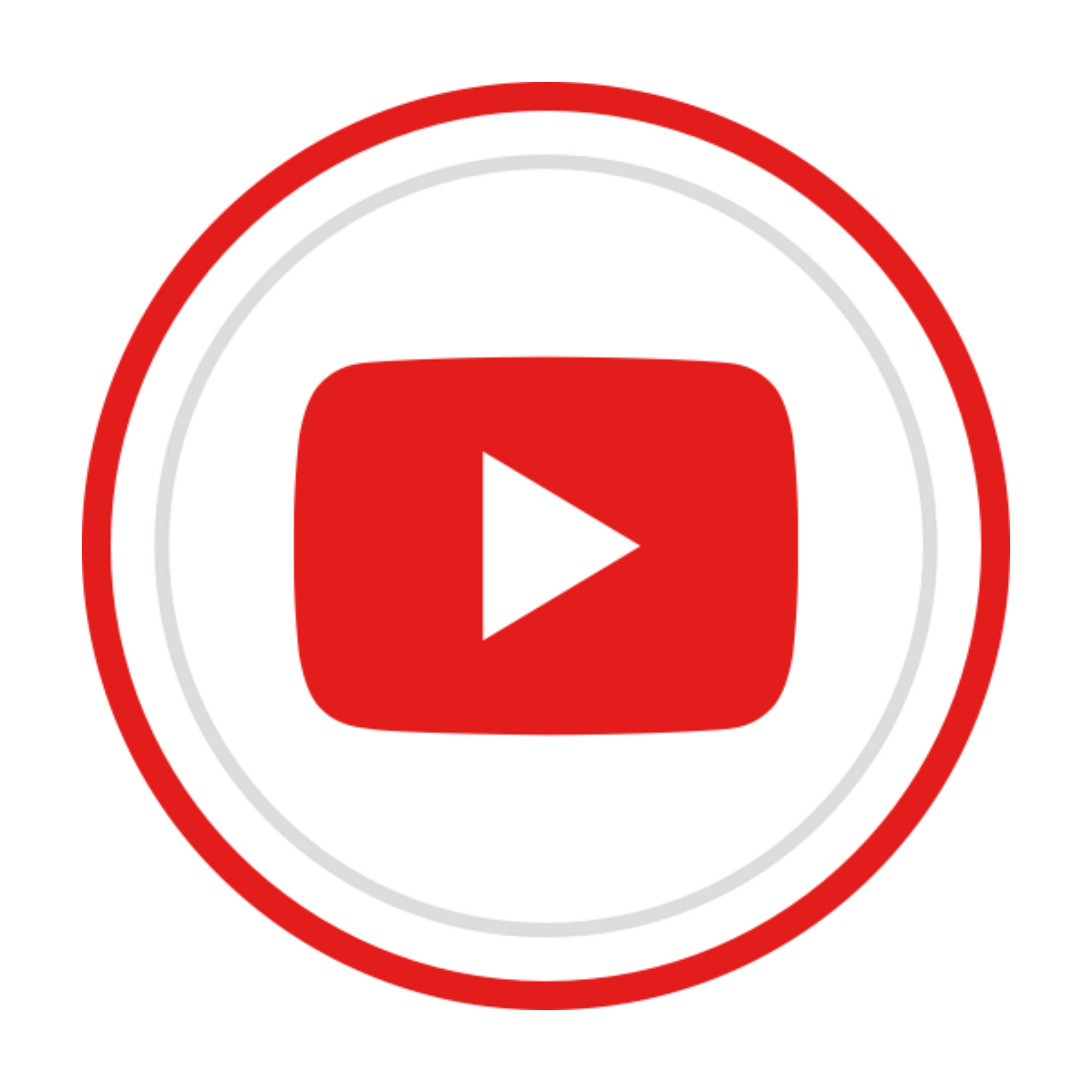
Разделы, включающие плейлисты с других каналов, могут включать целые разделы с них. После внесения изменений на исходных каналах, Ваши разделы будут динамически обновляться. Этот прием особенно эффективен для перекрестного продвижения нескольких каналов.
Добавить ссылку на раздел в виде аннотации можно перейдя по ссылке на странице канала и добавив ее URL в аннотацию.
Похожие каналы
Информация определяется системой YouTube автоматически. Рекомендации основываются на информации каналов, аналогичных Вашему.
Отключение функции приведет к тому, что канал не будет отражаться в соответствующих разделах других каналов.
Оптимизация видео на Ютуб. Значок, название и описание видео.
Вооружившись этими знаниями, вы сможете оптимизировать видео, чтобы они чаще выводились в результатах поиска. В частности, можно будет подобрать более подходящие названия, описания и значки. Постепенно вы сумеете расширить аудиторию и увеличить количество просмотров.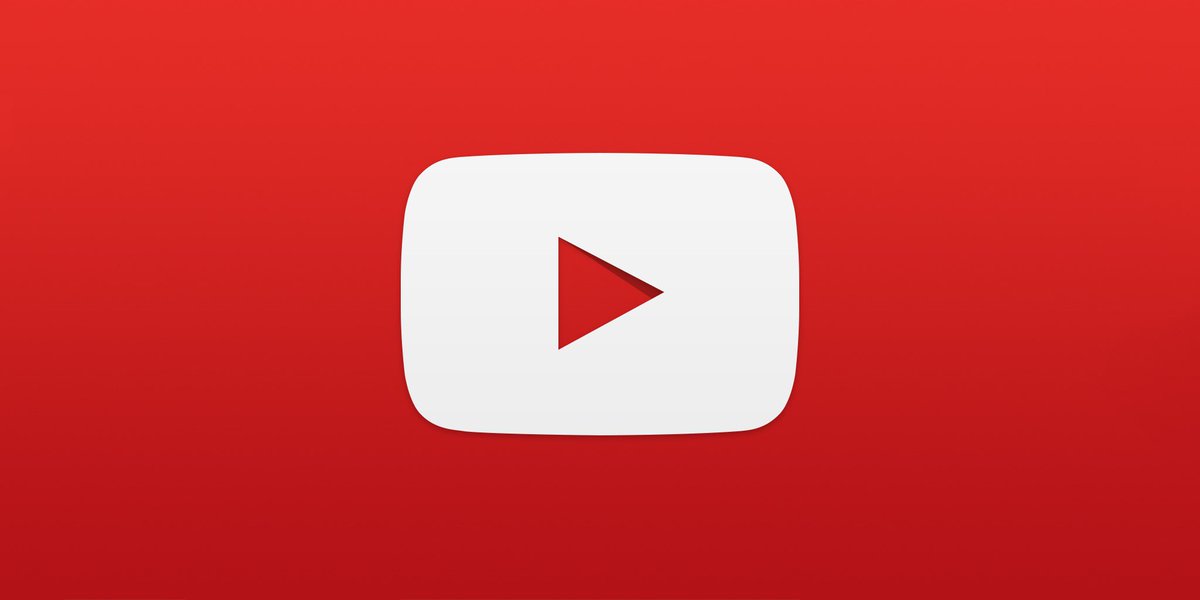 Правильно подобранные ключевые слова выведут ваши материалы в топ результатов поиска, а YouTube Analytics поможет измерить эффективность метаданных. Итак, как зрители находят ваши ролики?
Правильно подобранные ключевые слова выведут ваши материалы в топ результатов поиска, а YouTube Analytics поможет измерить эффективность метаданных. Итак, как зрители находят ваши ролики?
Каждый из ваших роликов содержит что-то интересное. Но чтобы зрители узнали об этом, нужно привлечь их внимание, поэтому выбор названия, описания и значка видео имеет большое значение. Вместе эти компоненты являются рекламой вашего канала. Эффектная реклама поможет привлечь пользователей, которые ищут интересные видео и каналы на YouTube. Значки, названия и описания могут как заинтересовать зрителя, так и оставить его равнодушным. От них также зависит, насколько легко и быстро пользователи находят ваши видео при поиске. Поэтому не забывайте об оптимизации этих компонентов!
Значок видео
Как правило, первое, что видят потенциальные зрители вашего ролика, – это его значок. Обязательно используйте яркий значок видео, который хорошо смотрится в небольшом формате и содержит важную информацию о вашем ролике. На YouTube и других сайтах со встроенными проигрывателями для значков видео используются разные размеры и форматы.
На YouTube и других сайтах со встроенными проигрывателями для значков видео используются разные размеры и форматы.
Общие рекомендации
Во время съемки ищите планы, которые можно будет использовать в качестве значка.
Добавляйте персонализированные значки для каждого загружаемого файла.
Создавайте значки, которые усиливают впечатление от названий и содержания видеороликов.
Помните, что значок видео должен соответствовать принципам сообщества YouTube.
Убедитесь, что и крупные, и мелкие значки смотрятся отлично.
Если ваши видео часто смотрят на мобильных устройствах, постарайтесь выбирать такие значки, чтобы они хорошо смотрелись на небольших экранах.
Проверьте, что они соответствуют содержанию видео.
Для значка предпочтительно разрешение 1280 x 720 и ширина не менее 640 пикс.
Для оптимальной четкости лучше выбрать соотношение сторон 16:9.
Значки можно загружать в формате JPG, GIF, BMP или PNG (размер файла должен быть не более 2 Мб)
Название видео.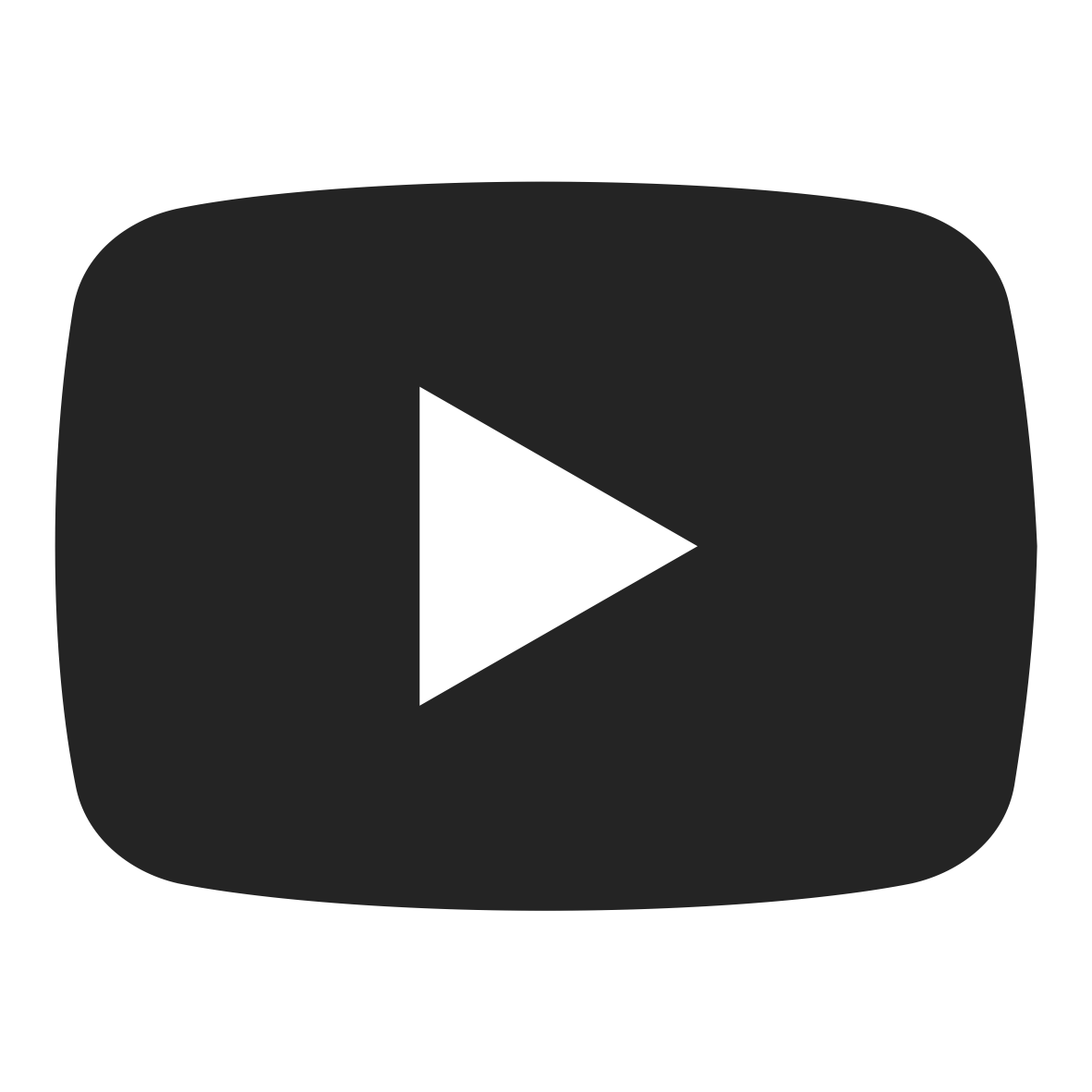
Названия и значки видео должны быть связаны друг с другом общей идеей, отраженной в самом ролике. По названию видео ориентируются не только зрители, но и поисковые системы YouTube. Поэтому добавляйте в него ключевые слова, кратко описывающие видео. Вот несколько советов о том, как выбрать правильное название:
Помещайте релевантные ключевые слова в начале названия.
Элементы фирменного стиля и номера серий рекомендуется лучше ставить в конец в конце названия.
Будьте лаконичны. Длинные названия могут быть видны не полностью, особенно на мобильных устройствах.
Тщательно обдумайте текст. Если название не соответствует содержанию видео, это может привести к снижению числа подписчиков, количества просмотров и общего времени просмотра.
Выбирайте названия, которые сочетаются со значком видео.
Обновляйте названия, чтобы они не теряли актуальности и продолжали привлекать зрителей.
Описание видео.
Описание дает общее представление о содержании ролика и предназначено как для зрителей, так и для поисковых механизмов YouTube.
Основные рекомендации по созданию описаний:
Ограничьтесь одним-двумя предложениями, в которых кратко и точно раскрыта суть ролика.
Описание должно соответствовать значку видео и названию, поскольку все три элемента отображаются в результатах поиска вместе.
Оно может более подробно раскрывать идею, уже представленную в значке и названии, либо содержать дополнительные сведения. Постарайтесь проявить фантазию.
В описание можно добавить различные ссылки, например ссылки на определенные сцены видео с отметками времени, ссылки на соавторов, дополнительные материалы и пр.
Описания также могут призывать зрителей к выполнению действий на странице просмотра.
Подведем итоги:
Значки видео должны быть яркими и визуально привлекательными, точно передавать содержание, а также отлично смотреться в любом размере.
Названия видео должны усиливать впечатления от значков, быть понятными, вызывать желание поделиться и содержать соответствующие ключевые слова.
Значок, описание и название должны отражать идею видео.![]()
Понравилась статья? Поделись с друзьями в социальных сетях!
Анатольевич.
как создать, поставить или поменять красивый значок для видео на телефоне
Точный анализ эффективности и нужный результат
Получи нашу книгу «Контент-маркетинг в социальных сетях: Как засесть в голову подписчиков и влюбить их в свой бренд».
Подпишись на рассылку и получи книгу в подарок!
Аватар – это лицо блогера в интернете. Поэтому к его созданию необходимо подойти со всей ответственностью. Начинающие ютуберы часто задаются вопросами, как сделать красивый значок на видео и аватарку для канала в Ютубе на телефоне или планшете, а также, где можно скачать уже готовое изображение и переустановить его.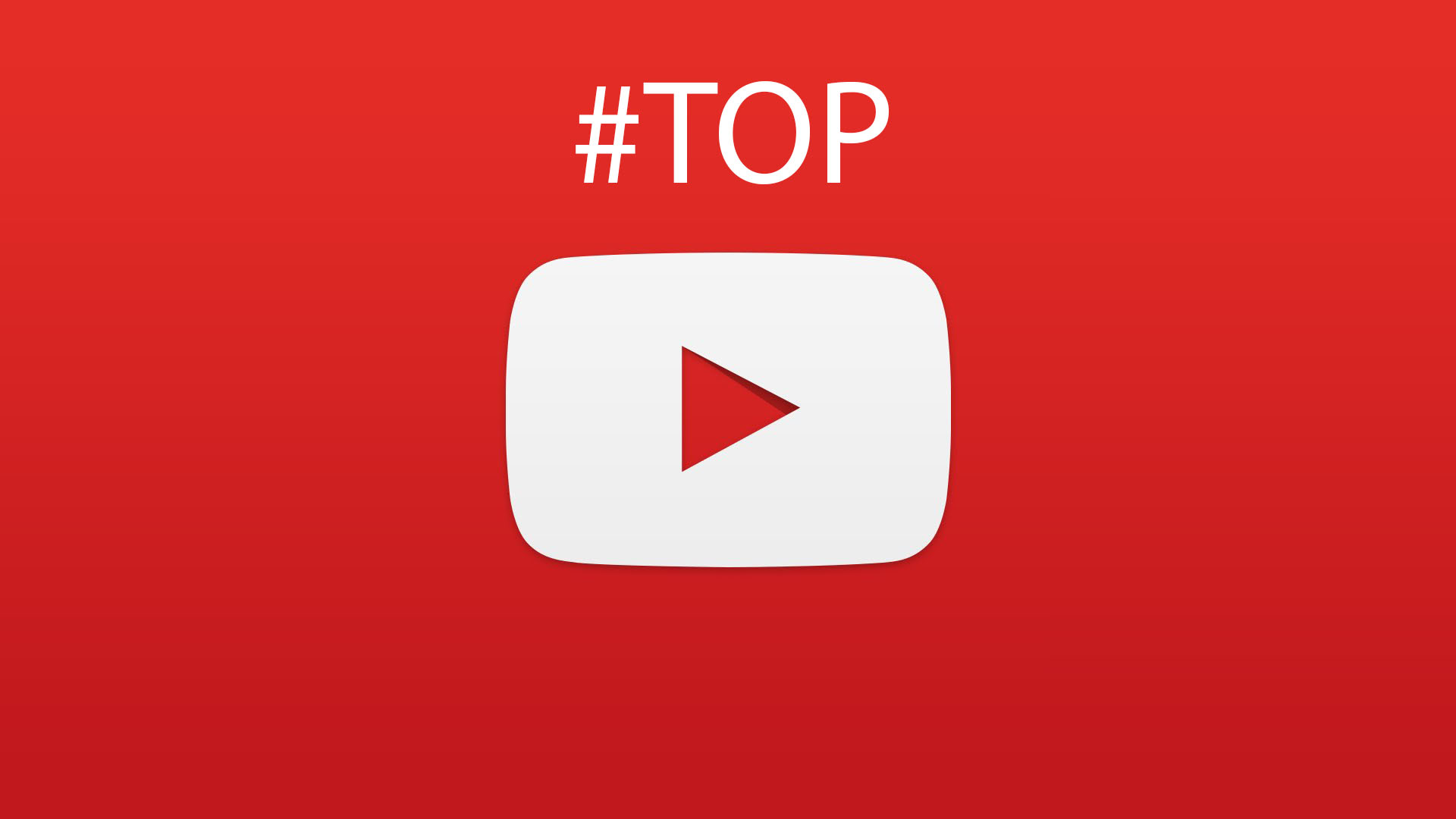
Что это такое
Зайдите на видеохостинг YouTube и посмотрите на обилие каналов. Чем они отличаются? Никнеймами, описанием, содержанием. Но первое, на что обращает взгляд юзер, это ава. Она же – логотип, рисунок. Визуальный контакт делает наше знакомство с автором более полным, похожим на настоящую оффлайн-встречу. Так пользователь больше ему доверяет, чувствует свою причастность тем видео, которые постит блогер.
Больше видео на нашем канале — изучайте интернет-маркетинг с SEMANTICA
При просмотре ролика, найденного на просторах сети, человек, заинтересованный тематикой и стилем вашего повествования, может захотеть посмотреть подборку подобных видеороликов. Для этого он находит под ним круглый значок рядом с никнеймом. Кликая по нему, он переходит на интересующий его канал.
Второе место, где можно увидеть логотип в круглой рамке, это результаты поиска в YouTube. Стройной колонной выстроятся изображения по тематическому запросу. Здесь очень важно выделиться среди конкурентов, в том числе, с помощью аватара.
Стройной колонной выстроятся изображения по тематическому запросу. Здесь очень важно выделиться среди конкурентов, в том числе, с помощью аватара.
Ну и третье, но не по значению, место, где люди встречаются с главными фото, – это комментарии. Один из способов продвижения своего проекта – это комментировать другие видео, высказывать собственное мнение, которое может заинтересовать целевую аудиторию.
Почему важно создать аватарку для Ютуба
Если самостоятельно не подобрать внешний облик для страницы YouTube, то картинка автоматически подтянется из аккаунта в Гугле, когда там стоит фотография. А если нет, то это будет просто буквой, которая для потенциальных подписчиков ничего не значит, а также не отличается уникальностью. Задачи, которые возлагаются на аватар, объясняют его важность:
- Индивидуальность. Это как с модным брендом одежды – по одному значку уже можно понять, кто носит оригинальный Adidas, а кто подделку. Станьте брендовым, узнаваемым лицом в интернете.

- Запоминаемость. Как показывает практика, а также эту идею подтверждают ученые, информация, полученная через визуализацию, воспринимается быстрее и сохраняется в памяти дольше, чем буквенный аналог. Никнейм с первого раза может не запомниться, зато по картинке юзер, который уже заинтересовался вами, сможет повторно найти на просторах видеохостинга.
- Ассоциативность. Если вы специализируетесь на кошечках, логично на заставку поставить фотографию кота. Так все кошатники, которые ищут информацию о породах, разведении, кормлении или просто забавные видео с домашним питомцем, поймут, что ваш канал соответствует их ожиданиям.
Если оформление у вас еще не настроено – обязательно прочитайте эту статью. Там мы подробно объясняем, почему не нужно делать так:
Что должно быть изображено на аватарке для Ютуба, значке
Все зависит от того, какое направление имеет ваша страница. Если она личная, ее ведет одно лицо, которое и является основным, а в повествовании имеет значение нарратор, то есть все личностно-окрашено, то будет совершенно логично установить собственную фотографию. Это повышает доверие к автору, устанавливает с ним контакт, показывает, с кем юзер имеет дело. Но, конечно, только в том случае, если это не выглядит несбалансированным. Например, когда это бьюти-блоггерша, а на авке – заурядная женщина бальзаковского возраста, которая явно далека от индустрии красоты, то это вызовет диссонанс и ряд вопросов.
Это повышает доверие к автору, устанавливает с ним контакт, показывает, с кем юзер имеет дело. Но, конечно, только в том случае, если это не выглядит несбалансированным. Например, когда это бьюти-блоггерша, а на авке – заурядная женщина бальзаковского возраста, которая явно далека от индустрии красоты, то это вызовет диссонанс и ряд вопросов.
Также не рекомендовано использовать подставное, чужое лицо. А вот применять фотошоп в умеренном количестве или специальную компьютерную рисовку – почему нет. К слову, сейчас набирают популярность рисованные персонажи. Этот вид создания аватарки для Ютуба предполагает полное погружение в образ. Часто это хорошо работает с детскими каналами, когда повествователь – мультяшка. Или актуально в тех случаях, когда нужно по ряду причин скрыть свое настоящее лицо.
Второе направление – это лого проекта, бренд, торговая марка. Актуально в тех случаях, когда страница является коммерческой. Она может быть геоинформационной, но от какой-либо компании.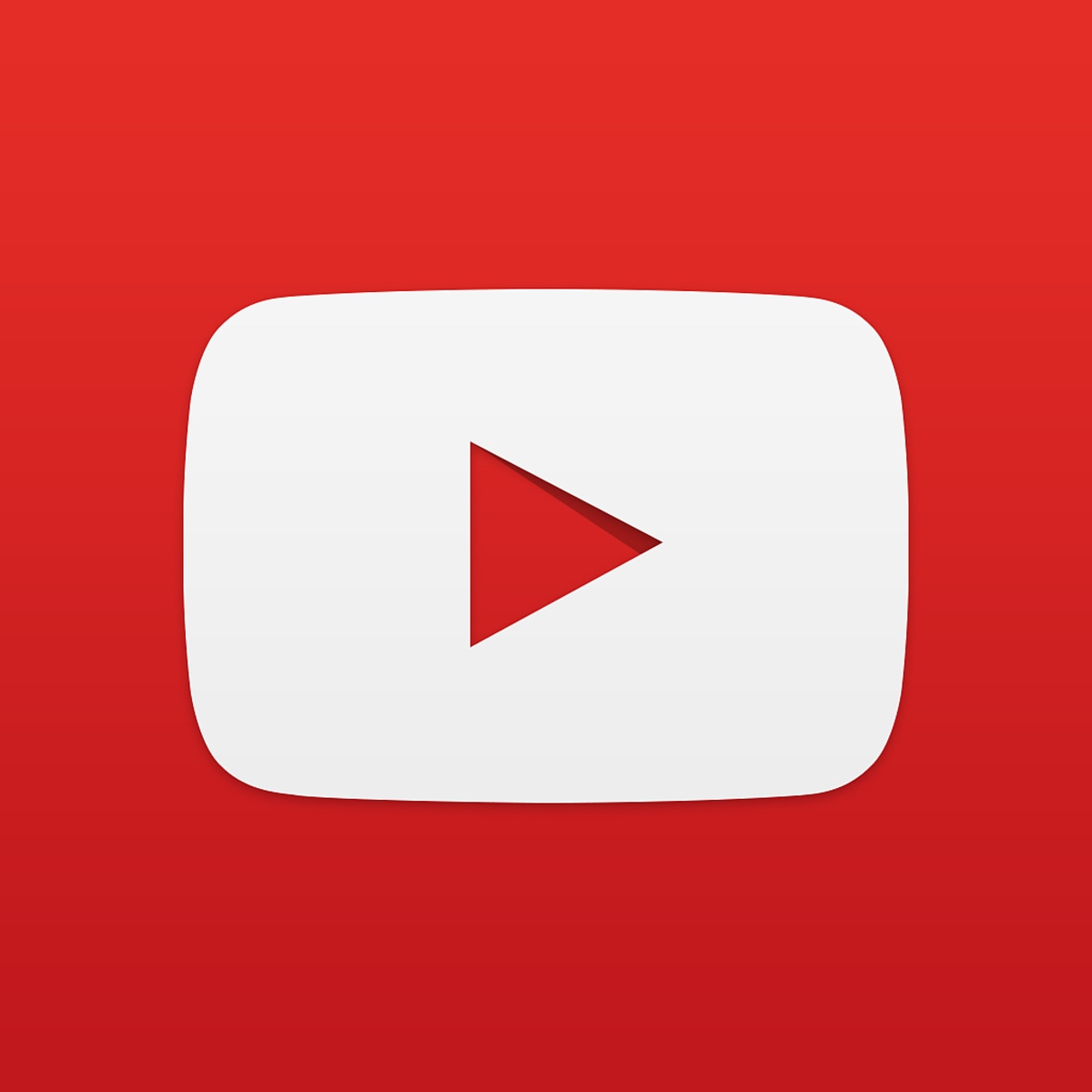 В таком случае закономерно поставить узнаваемый значок, который уже есть на основном сайте, в социальных сетях, на упаковках продукции, визитках и на любых других визуальных носителях. Если об узнаваемости говорить пока рано, то следует сделать новую аватарку на Ютуб канал так, чтобы она соответствовала направлению вашей деятельности. Простой пример: если вы занимаетесь кровлей частных домов, то лого может иметь на рисунке крышу. Заказать уникальный логотип можно у дизайнеров или справиться своими силами.
В таком случае закономерно поставить узнаваемый значок, который уже есть на основном сайте, в социальных сетях, на упаковках продукции, визитках и на любых других визуальных носителях. Если об узнаваемости говорить пока рано, то следует сделать новую аватарку на Ютуб канал так, чтобы она соответствовала направлению вашей деятельности. Простой пример: если вы занимаетесь кровлей частных домов, то лого может иметь на рисунке крышу. Заказать уникальный логотип можно у дизайнеров или справиться своими силами.
Таким образом, нет общего правила, что должно быть изображено. Все зависит от направления деятельности и вашей изобретательности. Однако есть одно правило – не меняйте очень часто аву, поскольку это может просто дезориентировать подписчиков.
Что обычно ставят
Проанализировав видеохостинг, специалисты составили официальную статистику, которая отображает положение на настоящий момент. В процентном соотношении:
В процентном соотношении:
- 40% – личные фотографии авторов. Они могут быть в полный рост или по плечи, индивидуальные или коллективные (к примеру – мама с ребенком).
- 40% – логотип, бренд. Значок передает основной посыл, суть канала. Или выполняет другую функцию – узнаваемость.
- 10% – несуществующий персонаж, мультипликационный герой, рисунок.
- Последние 10% поровну распределились между скаченными с просторов интернета изображениями и теми, которые фактически не имеют смысловой нагрузки. Мы не рекомендуем попадать в этот процент.
Основные требования к тому, как создать значок для видео на канале Ютуб
Так как это международный веб-ресурс, то и правила у него очень строгие. Например, вас могут забанить, если на вашем изображении будет красоваться фотография знаменитости или предмет искусства, картина, то есть все то, на что имеются авторские права. Такой вариант может быть либо сразу не допущен к публикации, либо спустя время удален модераторами.![]()
Также мы не рекомендуем скачивать изображение из свободного доступа в интернете. Это не только нарушает чью-то интеллектуальную собственность и является кражей, то и может стать плагиатом. Вероятность использования одной картинки разными пользователями очень велика. Это снизит уникальность вашего ресурса в целом. Но даже если такой ворованный контент пройдет модерацию, а также не повлияет на набор подписчиков (вы раскрутитесь), то спустя время владелец знака может вас попросить его удалить. А такой скандал приведет к недоверию со стороны юзеров.
Есть также чисто технические требования.
Какого формата создать аватарку на Ютуб канал
Форматирование стандартное, можно подгрузить файлы типа JPG, PNG, GIF и BMP. Однако они должны быть статичными, без анимационных действий. Форма – квадратная или круглая, на ваш выбор.
Размер
Подгружается картинка, уменьшенная до 800Х800 пикселей, это считается идеальным образцом. Но качество изображения должно быть таким, что при уменьшении до минимальных параметров 98Х98, пользователь мог различить, что там изображено.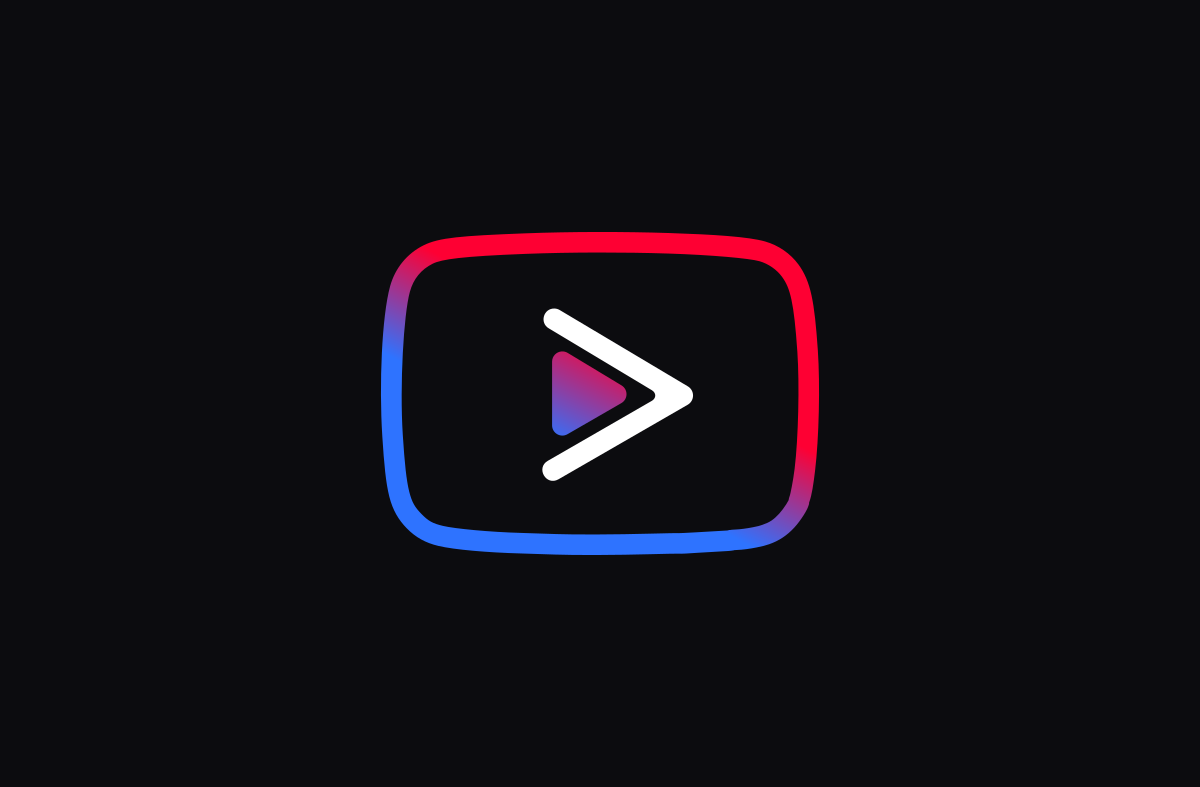
Где скачать готовые аватарки бесплатно
Если вы не хотите использовать собственную фотографию, заказывать услуги графического дизайнера, а также не можете нарисовать логотип самостоятельно, то остается вариант скачивания из просторов всемирной паутины. Если вы на это решились, то постарайтесь найти контент, который:
- будет максимально уникальным – насколько это возможно;
- не нарушит ничьи авторские права.
Для этого есть такой вариант. Если ваш канал направлен исключительно на русскоязычную публику, то можно взять слова, задающие тематику, перевести их на любой иностранный язык (лучше исключить английский), а затем уже в таком виде вбить запрос в поисковик Гугл или Яндекс во вкладку с картинками. К тому же стоит попробовать использовать не прямое вхождение, а синонимичные слова или те, которые дают ассоциации.
Второй способ, как поменять значок в Ютубе на канале, используя скачанные изображения, это воспользоваться группами во «Вконтакте».![]() В этой социальной сети множество сообществ, в которых люди предлагают скачать уже готовые, подогнанные по формату и размещенные по категориям картинки. Есть еще одна соцсеть, не такая разрекламированная – Pinterest. Это огромный каталог готовых идей, артов. Даже если вы не захотите воспользоваться скаченным контентом, то получите большое количество новых интересных идей для вдохновения.
В этой социальной сети множество сообществ, в которых люди предлагают скачать уже готовые, подогнанные по формату и размещенные по категориям картинки. Есть еще одна соцсеть, не такая разрекламированная – Pinterest. Это огромный каталог готовых идей, артов. Даже если вы не захотите воспользоваться скаченным контентом, то получите большое количество новых интересных идей для вдохновения.
Теперь переходим к оригинальным, самостоятельно созданным значкам.
Как сделать крутую аватарку для Ютуба
Можно пойти тремя путями, если вы хотите получить полностью уникальную аву:
- Самостоятельно поработать в графическом редакторе. За основу можно взять фотографию или картинку из интернета, но с помощью Photoshop, или используя бесплатные онлайн-программы, полностью уникализировать арт. Сложности в основном заключаются в подборе шрифтов и других элементов, которые должны хорошо изменяться при сжатии до 98Х98 пикселей. В остальном это поле для чистого творчества.
- Обратиться к дизайнерам.
 Специалисты берут за такую работу гонорар, соответствующий их опыту, готовому результату, сроку. Если нужно получить логотип за небольшую цену, посетите биржи фрилансеров или просмотрите объявления новичком в этом ремесле. Довериться профессионалам – правильный подход, если вы хотите заниматься раскруткой своего канала и получать достойный результат. Услугу продвижения в YouTube можно заказать в компании SEMANTICA – с вашим видео-контентом будут работать лучшие специалисты.
Специалисты берут за такую работу гонорар, соответствующий их опыту, готовому результату, сроку. Если нужно получить логотип за небольшую цену, посетите биржи фрилансеров или просмотрите объявления новичком в этом ремесле. Довериться профессионалам – правильный подход, если вы хотите заниматься раскруткой своего канала и получать достойный результат. Услугу продвижения в YouTube можно заказать в компании SEMANTICA – с вашим видео-контентом будут работать лучшие специалисты. - Оформление шапки с помощью онлайн-программы Canva.com. Сперва потребуется пройти бесплатную регистрацию на этом сервисе. Затем можно пойти двумя путями. Или подгрузить готовое изображение, с ним потом произвести различные манипуляции, чтобы получить уникальный логотип. Или купить одну из готовых, но точно неповторимых картинок за символическую цену от 1 доллара. Кстати, еще один плюс софта – в нем можно заранее задать размеры по требованиям видеохостинга, то есть 800 на 800 пикселей.
Как поставить аватарку на Ютуб-канал
Сперва зайдем на основную страницу, затем – на вашу. Перед нами находится шапка, на ней никнейм, а в левом углу – квадрат или круг, в котором обязательно что-то есть. Как мы уже отметили, если вы не подгрузили аву сразу, то ее место займет изображение с вашего Гугл-аккаунта. И его нет? Тогда появится буква, как правило, первая от имени. В таком случае нажмем на эту литеру.
Перед нами находится шапка, на ней никнейм, а в левом углу – квадрат или круг, в котором обязательно что-то есть. Как мы уже отметили, если вы не подгрузили аву сразу, то ее место займет изображение с вашего Гугл-аккаунта. И его нет? Тогда появится буква, как правило, первая от имени. В таком случае нажмем на эту литеру.
Вместе с этим действием вас перебросит на гугловскую страничку, личный кабинет. Тут вам предложат немного рассказать о себе, а также выбрать фотографию. Загрузить ее можно с вашего ПК или с телефона, в зависимости от того, с какого устройства вы производите операцию.
Если вы заранее не обрезали пикчу до рекомендуемых квадратных размеров, то прямо в появившемся окошке вам предложат это сделать с помощью обыкновенного перетягивания уголков. Нажмите на «Готово» и у вас на канале появится совершенно новая превью.
Как поменять аватарку в Ютубе через ПК: алгоритм действий
Действовать придется следующим образом:
- Выбрать или создать собственный логотип, загрузить фотографию на компьютер.

- С помощью графического редактора обработать его до необходимых квадратных параметров – по 800 пикселей в одну сторону.
- Зайти в творческую студию. Выбрать в меню «Канал» – «Дополнительно»
- Жмем на «Изменить».
- Переходим на страницу Гугл+ и кликаем по иконке.
- Подгружаем изображение в формате JPG, PNG, GIF или BMP.
Готово!
Через телефон
Если у вас есть смартфон с доступом в интернет, то проблем с изменением иконки не возникнет. Действуем следующим образом:
- Скачиваем через Play Market приложение Google+.
- Когда оно установилось, заходим в программу.
- При движении пальца слева направо в левой части экрана появляется меню. Сверху него шапка вашего аккаунта. Жмем.
- Нажав на значок канала, видим кнопку «Изменить профиль».

- У вас выходит перечень из источников, откуда можно выбрать фото – сделать его с помощью камеры или взять из альбома.
После таких несложных манипуляций можно открыть приложение YouTube. Синхронизация быстро изменит аватарку в хостинге.
В статье мы рассказали, как на Ютубе поставить значок канала. Помните о главных требованиях системы и стремитесь к уникальности.
иконок Youtube — загрузка в векторном формате, PNG, SVG, GIF
иконок Youtube — загрузка в векторном формате, PNG, SVG, GIFИконки
Фото
Музыка
Иллюстрации
ПоискYouTube Music
+ Коллекция
YouTube Music
+ Коллекция
YouTube Music
+ Коллекция
YouTube Music
+ Коллекция
YouTube Music
+ Коллекция
YouTube Music
+ Коллекция
YouTube Music
+ Коллекция
YouTube Music
+ Коллекция
YouTube Music
+ Коллекция
YouTube Studio
+ Коллекция
YouTube Studio
+ Коллекция
YouTube Studio
+ Коллекция
YouTube Studio
+ Коллекция
YouTube Studio
+ Коллекция
YouTube Studio
+ Коллекция
YouTube Studio
+ Коллекция
YouTube Studio
+ Коллекция
YouTube Studio
+ Коллекция
YouTube Studio
+ Коллекция
YouTube Studio
+ Коллекция
YouTube Studio
+ Коллекция
Youtube учебники
+ Коллекция
Youtube учебники
+ Коллекция
Youtube учебники
+ Коллекция
Youtube учебники
+ Коллекция
Youtube учебники
+ Коллекция
Youtube учебники
+ Коллекция
YouTube
+ Коллекция
YouTube
+ Коллекция
YouTube
+ Коллекция
YouTube
+ Коллекция
YouTube
+ Коллекция
YouTube
+ Коллекция
YouTube
+ Коллекция
YouTube
+ Коллекция
YouTube
+ Коллекция
YouTube
+ Коллекция
YouTube
+ Коллекция
YouTube
+ Коллекция
YouTube
+ Коллекция
YouTube
+ Коллекция
YouTube
+ Коллекция
YouTube
+ Коллекция
YouTube
+ Коллекция
YouTube
+ Коллекция
YouTube
+ Коллекция
YouTube
+ Коллекция
Анимированные
YouTube
+ Коллекция
YouTube
+ Коллекция
Анимированные
YouTube
+ Коллекция
YouTube
+ Коллекция
YouTube
+ Коллекция
Анимированные
YouTube
+ Коллекция
YouTube
+ Коллекция
YouTube
+ Коллекция
Анимированные
YouTube
+ Коллекция
YouTube
+ Коллекция
Анимированные
YouTube
+ Коллекция
YouTube
+ Коллекция
YouTube
+ Коллекция
Как понять менеджер видео YouTube — YouTube Creators Hub | Интернет-видео | Стратегии YouTube
В YouTube Менеджер видео — это ваш главный центр, позволяющий видеть, что происходит с вашими видео. Из Менеджера видео вы можете редактировать, удалять и добавлять видео в плейлисты. Вы также можете включать и выключать монетизацию. По сути, если вы хотите добиться успеха на YouTube, вам нужно взять под контроль свой Менеджер видео.
Из Менеджера видео вы можете редактировать, удалять и добавлять видео в плейлисты. Вы также можете включать и выключать монетизацию. По сути, если вы хотите добиться успеха на YouTube, вам нужно взять под контроль свой Менеджер видео.
Вот как выглядит страница менеджера видео:
Как видите, в Менеджере видео вы можете видеть все загруженные вами видео, их названия, дату загрузки, настройки монетизации, просмотры, лайки и комментарии.
Давайте рассмотрим каждый из них по отдельности.
В правой части экрана рядом с каждым загруженным видео вы увидите 3 разных значка, которые выглядят следующим образом.
- Синий глобус сообщает, что ваше видео открыто для всех. Это означает, что каждый, кто ищет на YouTube, может найти и посмотреть ваше видео.
- Серый флажок означает, что ваше видео было распространено среди всех ваших подписчиков. Если вы видите здесь значок, который не является флажком, это означает, что вы решили не отправлять это видео своим подписчикам ИЛИ, что его отправка им еще не завершена.

- Значок зеленых денег показывает, монетизируется ваше видео или нет. Если вы видите зеленый значок с символом белых денег посередине, это означает, что ваше видео монетизируется и на нем показывается реклама. Если вы видите зеленый значок с белым вопросительным знаком, это означает, что YouTube все еще рассматривает это видео на предмет монетизации. Если этот значок неактивен, это означает, что это видео было отклонено для монетизации по разным причинам.
Справа от этих трех значков вы увидите статистику ваших видео.Это будет выглядеть так:
Верхний показатель с вертикальными линиями — это общее количество просмотров ваших видео. Статистика ниже показывает, сколько лайков и антипатий у вашего видео. (Большой палец вверх означает лайки, а большой палец вниз — антипатия). Ниже вы увидите всплывающее окно чата, а затем еще одно число, это общее количество комментариев к вашим видео.
Если вы нажмете на эту статистику для каждого видео, вы попадете на страницу с более подробной аналитикой для этого конкретного видео.В Менеджере видео есть 2 различных варианта просмотра.Первый — это список со всеми данными справа от видео, который выглядит следующим образом:
Во втором варианте просмотра ваши видео отображаются в виде окна, которое позволяет вам видеть заголовок видео и изображение эскиза, и это выглядит следующим образом:
Если вы хотите изменить параметры просмотра в Менеджере видео, перейдите в верхнюю правую часть экрана и выберите нужный вариант там. Это выглядит так.
Вы также можете добавлять видео в плейлисты в менеджере видео. Все, что вам нужно сделать, это проверить видео, которые вы хотите добавить в списки воспроизведения, а затем щелкнуть раскрывающееся меню списка воспроизведения в верхней части экрана и выбрать список воспроизведения, в который вы хотите добавить видео.
* Если вам нужно знать, как создать список воспроизведения, перейдите сюда *
Если у вас есть видео, которое вы хотите удалить со своего канала YouTube и с YouTube, вы также можете сделать это из Менеджера видео. Просто отметьте видео или видео, которые вы хотите удалить, а затем щелкните раскрывающееся меню «Действие» в верхней части экрана и выберите «Удалить».
Если вы хотите отредактировать одно из своих видео, вы также можете легко сделать это в Менеджере видео.Просто нажмите на раскрывающееся меню редактирования под видео, которое вы хотите отредактировать. Затем вы увидите все различные варианты редактирования вашего конкретного видео.
Вы также можете найти конкретное видео, используя опцию поиска загрузок в правом верхнем углу страницы Менеджера видео.
Менеджер видео играет большую роль в создании и ведении успешного канала YouTube. Если вы знаете, как оптимизировать и использовать все инструменты Менеджера видео, вы будете впереди всех.
Развивайте свой канал на YouTube
Получайте обновления прямо на ваш почтовый ящик каждый раз, когда я публикую новую статью. Ваш адрес электронной почты никогда не будет передан
Простое руководство по созданию эскиза YouTube
Иногда эскиз YouTube просто не обрезает его. Вы могли бы загрузить самое интересное видео на YouTube, но оно может не получить тех просмотров, которых заслуживает, если вы полагаетесь на простой стоп-кадр, чтобы рассказать зрителям, о чем оно.
Эскизы, маленькие интерактивные снимки, которые зрители видят при поиске видео на YouTube, могут быть столь же важны, как и название видео. Они просматривают ваше видео и побуждают зрителей перейти по ссылке:
Создание ярких миниатюр YouTube также может мгновенно привлечь внимание людей — мозг запрограммирован так, чтобы реагировать на поразительные визуальные эффекты — и это может помочь вам выделиться на платформе, забитой стандартными миниатюрами, которые требуют внимания.
Миниатюрытакже могут повлиять на ваш рейтинг в поиске на YouTube. Поскольку CTR вашего видео является одним из наиболее важных факторов ранжирования в алгоритме поиска YouTube, особенно в течение первого часа работы на платформе, привлекательная миниатюра может иметь огромное значение в рейтинге номер один для запроса, а не в рейтинге на все.
Если у вашего видео обычный значок или значок невысокого качества, он никого не убедит перейти по ссылке. YouTube может счесть видео нерелевантным и не будет оценивать его в результатах поиска и не распространять через канал «Рекомендованные видео».
К счастью, получение стоп-кадров из ваших видео на YouTube — не единственный способ создания эскизов. Существуют онлайн-инструменты, созданные специально для людей, которые могут не иметь большого опыта в дизайне, которые могут помочь вам создавать собственные эскизы — и все это бесплатно.
Ниже мы проведем вас через простой пятиэтапный процесс создания визуально привлекательных миниатюр YouTube, которые прорежут шум, повысят CTR вашего видео и поднимут ваш рейтинг.
Как создать эскиз YouTube
- Посетите один из бесплатных онлайн-создателей эскизов YouTube, представленных ниже.
- Загрузите фотографию или выберите один из шаблонов для создания уменьшенных изображений.
- Добавьте к эскизу текст, клипарт или фон.
- Загрузите готовый продукт на свой компьютер.
1. Посетите бесплатный онлайн-инструмент для создания эскизов YouTube.
Ниже перечислены семь бесплатных онлайн-конструкторов эскизов YouTube, но мы включили FotoJet в это руководство, потому что это один из немногих средств создания эскизов YouTube, который не заставляет вас регистрироваться в бесплатной учетной записи, прежде чем вы сможете создать эскиз.Их надежный конструктор миниатюр позволяет вам настраивать и загружать миниатюры совершенно бесплатно — адрес электронной почты не требуется.
2. Загрузите фотографию или выберите один из шаблонов для создателей миниатюр.
YouTube позволяет загружать любое изображение с компьютера в качестве значка видео. Но если у вас нет яркого изображения на вашем компьютере или вам нужно немного вдохновения, Fotojet поможет вам. У них есть более 23 бесплатных шаблонов, которые могут служить основой для ваших значков.
Чтобы создать эффектный эскиз в Fotojet, включите говорящую голову. Людей от природы привлекают человеческие лица, потому что это укоренившийся механизм выживания, который помогает нам быстро оценить чьи-то эмоции и определить, являются ли они угрозой или другом. Research Gate также обнаружил, что фотографии с лицами в Instagram на 38% чаще получают лайки и на 32% чаще получают комментарии.
3. Добавьте к эскизу текст, клипарт или фон.
Выбрав изображение или шаблон, вы можете сделать миниатюру еще более заметной, добавив к ней текст, клипарт или фон.
Чтобы прояснить тему вашего видео, попробуйте добавить название вашего видео к значку. Кроме того, если ваша фотография, рисунок или текст яркие, рассмотрите возможность размещения их поверх темного фона. Цветовой контраст сделает вашу миниатюру яркой. Та же логика применима к темным объектам и ярким фонам.
4. Загрузите готовый продукт на свой компьютер.
После завершения полировки миниатюры нажмите кнопку «Сохранить» вверху страницы.
Затем назовите миниатюру и сохраните ее как JPG или PNG. Его разрешение уже будет соответствовать разрешению, рекомендованному YouTube — 1280 x 720 пикселей, поэтому вам не нужно беспокоиться об изменении его размера.
7 Создателей миниатюр YouTube
Наряду с бесплатным онлайн-конструктором эскизов YouTube от Fotojet, существует еще семь других средств создания эскизов, которые помогут вам настроить собственные эскизы на YouTube. Однако, прежде чем создавать миниатюры с помощью этих инструментов, вам необходимо зарегистрировать бесплатную учетную запись на их веб-сайтах.
1. Canva
Имея более 2 миллионов изображений в своей библиотеке, сотни шрифтов, настраиваемый фон и цвета, Canva предоставляет вам более чем достаточно ресурсов, чтобы раскрыть свой творческий потенциал.
2. Adobe Spark
Adobe Spark позволяет выбирать из тысяч фотографий в Интернете и множества встроенных тем с их собственными уникальными макетами, цветами и шрифтами для создания привлекательных эскизов YouTube.
3. Crello
С Crello вы можете создавать привлекательные миниатюры, сочетая множество дизайнов, фотографий, фонов, текста и объектов.
4. Visme
Выберите из широкого набора шаблонов, фотографий, графики, цветов и шрифтов для создания эскиза в Visme.
5. Фотор
Fotor предоставляет шаблоны для определенных тем, которые помогут вам создавать увлекательные миниатюры.
6. Picmaker
Имея более 100 000 изображений, 1 000 стоковых фотографий, стикеры, границы, фоны, текст, значки и фильтры, а также автоматическое удаление фона, вы можете создать захватывающий эскиз в Picmaker множеством способов.
7. Snappa
Snappa содержит более 500 000 стоковых фотографий, ассортимент профессионально разработанных шаблонов, а также настраиваемую графику, формы и текст, которые помогут вам создать миниатюру YouTube. У них также есть функция перетаскивания, которая поможет вам создать свой собственный шаблон миниатюр.
Примечание редактора: этот пост был первоначально опубликован в ноябре 2018 года и был обновлен для полноты.
Как изменить миниатюру на Youtube в 2019 году (с изображениями)
Вы разочарованы некачественными вариантами миниатюр, автоматически созданными для вас YouTube?
Вы хотите изменить (или установить) пользовательские эскизы для своих видео на YouTube?
В этой статье мы дадим вам простые пошаговые инструкции для:
1.Как изменить значок на YouTube для уже опубликованного видео.
2. Как добавить собственный значок при публикации видео на YouTube.
Как изменить значок на YouTube для опубликованного видео
В вашем аккаунте YouTube по умолчанию не предусмотрена возможность загрузки пользовательских миниатюр. Чтобы ваша учетная запись получила эту возможность, вам необходимо сначала включить опцию настраиваемого эскиза.
После включения процесс установки пользовательского эскиза для опубликованного видео является простым и включает всего несколько щелчков мышью.
1. Авторизуйтесь на YouTube.
2. Нажмите на значок своего профиля в правом верхнем углу и выберите YouTube Studio (бета) в раскрывающемся меню.
3. Щелкните вкладку «Видео» в левой части страницы, а затем щелкните заголовок или эскиз видео, для которого вы хотите изменить эскиз.
4. На следующем экране, который появится на вкладке «Основные», вы увидите раздел «Эскиз». В этом разделе вы увидите три автоматически созданных варианта значков и кнопку в крайнем левом углу с надписью «Пользовательский значок».Нажмите эту кнопку, чтобы загрузить собственное изображение.
5. Теперь выберите файл, который вы хотите установить в качестве эскиза, и нажмите «Открыть». Убедитесь, что он соответствует всем техническим рекомендациям. В приведенном ниже примере выбранное изображение оптимизировано для лучшего размера миниатюр YouTube, меньше 2 МБ, имеет формат PNG и соотношение сторон 16: 9.
6. Наконец, нажмите кнопку «СОХРАНИТЬ» в правом верхнем углу страницы. Это сохранит изменения и применит миниатюру к вашему видео.
Теперь, когда вы заходите на свой канал, вы видите, что значок активен! Хотите знать, как установить собственный эскиз для видео при его публикации? Читайте дальше, чтобы узнать, как это сделать.
Как добавить собственный эскиз при публикации видео
YouTube позволяет легко установить собственный эскиз для видео при его публикации.
После успешной загрузки видео вы увидите раздел внизу страницы под названием «ЭТИКЕТИКИ ВИДЕО» с тремя изображениями.Эти изображения представляют собой скриншоты только что загруженного вами видео и были автоматически созданы YouTube, поэтому вы можете установить одно из них в качестве миниатюры видео.
Справа от этих уменьшенных изображений вы увидите кнопку с надписью «Custom thumbnail». Просто нажмите эту кнопку, чтобы загрузить и установить изображение по вашему выбору в качестве миниатюры видео.
После того, как вы успешно установили собственное изображение в качестве миниатюры видео, вы можете увидеть его предварительный просмотр в верхнем левом углу страницы.
Если по какой-либо причине вы хотите изменить только что загруженное изображение, вы можете сделать это, щелкнув то же изображение внизу страницы, чтобы заменить его другим.
Бесплатная программа для создания эскизов YouTube с онлайн-шаблонами
Создавать эскизы YouTube легко с Adobe Spark.
Яркая миниатюра — мощный инструмент, позволяющий выделить ваше видео среди других в результатах поиска. Если вы заинтересованы в брендинге своей работы, онлайн-конструктор эскизов YouTube от Adobe Spark предлагает вам возможность создавать, сохранять, повторно использовать и изменять размер определенной графики, которая делает все ваши видео мгновенно узнаваемыми.Adobe Spark сотрудничает с вами, чтобы донести ваши творческие усилия до максимально широкой аудитории.
Создайте свой собственный эскиз YouTube прямо сейчас
Как сделать эскизы YouTube.
Начни с вдохновения.
Мы предлагаем вам тысячи профессионально разработанных шаблонов, чтобы вы никогда не начинали с чистого листа. Ищите по платформе, задаче, эстетике, настроению или цвету, чтобы вдохновение всегда было у вас под рукой. Когда вы найдете графику, с которой можно начать, просто коснитесь или щелкните, чтобы открыть документ в редакторе.
Добавьте индивидуальности.
Есть много способов персонализировать ваши шаблоны эскизов YouTube. Измените копию и шрифт. Добавляйте изображения к своим фотографиям или просматривайте тысячи бесплатных изображений прямо в Adobe Spark. Уделите столько времени, сколько хотите, чтобы изображение было вашим собственным. В премиальном плане вы даже можете автоматически применять логотип, цвета и шрифты вашего бренда, так что вы всегда будете #onbrand.
Поднимите чутье.
С помощью эксклюзивных дизайнерских ресурсов Adobe Spark легко придать вашим проектам изюминку и индивидуальность.Добавляйте анимированные стикеры от GIPHY или применяйте текстовую анимацию для коротких графических видеороликов одним касанием. Мы позаботились обо всех скучных технических вещах, чтобы вы могли сосредоточиться на своем сообщении и стиле. Вы также можете добавить соавторов в свой проект, чтобы у вас было больше практических навыков, чтобы воплотить свой дизайн в жизнь.
Измените размер, чтобы контент стал еще шире.
Прошли те времена, когда приходилось запоминать размеры изображений для каждой отдельной платформы. Выбрав понравившийся дизайн, вы можете легко изменить его для любых печатных нужд или социальных сетей с помощью удобной функции автоматического магического изменения размера в Adobe Spark.Просто продублируйте проект, измените размер и выберите платформу, для которой вы хотите его адаптировать, а наш ИИ позаботится обо всем остальном. Бум. Контент для всех ваших каналов в кратчайшие сроки.
Загрузите и поделитесь своим эскизом на YouTube.
Ваш эскиз эскиза YouTube можно загрузить из приложения и поделиться в своем видео на YouTube или в Интернете с друзьями, семьей и даже миром.
Настройте дизайн миниатюр YouTube.
Есть бесконечные возможности для настройки вашего эскиза YouTube.Например, когда вы выбираете фотографию в качестве фона в бесплатном создателе миниатюр, вы можете увеличивать или уменьшать масштаб и изменять его цвет с помощью набора фильтров и палитр. По мере того, как вы продвигаетесь по шагам, предусмотренным шаблоном эскиза YouTube, создавайте свой эскиз так, чтобы он был уникальным и особенным.
Расширьте свою аудиторию с помощью нашего создателя миниатюр.
С Adobe Spark вам не нужна идея перед началом процесса проектирования. Даже если вы не знаете, как должен выглядеть значок YouTube, вы откроете для себя неограниченные творческие возможности при просмотре галереи Adobe Spark Inspiration.Вы можете выбрать общую тематическую категорию, соответствующую вашему видео, и посмотреть, что создали другие дизайнеры. Или вы можете просто встать на путь пошагового проектирования и посмотреть, к чему приведет каждый последующий выбор. С Adobe Spark процесс создания позволяет без усилий проводить проб и ошибок, поэтому вам никогда не придется беспокоиться о том, что что-то испортило.
Youtube PNG значки и логотип Youtube PNG прозрачные изображения | Бесплатная загрузка
цветной значок YouTube
800 * 800
значок логотипа YouTube
800 * 800
YouTube квадрат PNG
5000 * 5000
значок YouTube
1200 * 1200
отрицательный логотип YouTube
2000 * 2000
значок логотипа YouTube
800 * 800
черный 24000 3d
24803 значок логотипа
800 * 800
значок YouTube дизайн вектор
5556 * 5556
значок социальных сетей YouTube
1200 * 1200
значок логотипа YouTube
вектор800274
3
значок кнопки воспроизведения1024 * 1024
значок логотипа YouTube
800 * 800
YouTube Значок логотипа e
800 * 800
Значок логотипа YouTube
800 * 800
Значок социальных сетей YouTube
800 * 800
Значок логотипа YouTube
800 * 800
- значок
800 * 800
значок логотипа YouTube
1200 * 1200
логотип YouTube в стиле градиента png скачать бесплатно
2000 * 2000
значок кисти акварель YouTube
youtube
1200 * 1200
кнопка подписки youtube
1200 * 1200
youtube красная кнопка подписки с закругленными углами png
1500 * 1500
подписка yout png красная кнопка
4000 * 4000
facebook twitte r instagram youtube label баннер нижняя треть
1200 * 1200
кнопка подписки на YouTube с колокольчиком
2000 * 2000
кнопка подписки на YouTube
2000 * 2000
facebook twitter instagram youtube label lower третий в плоском стиле
2500 * 2500
instagram facebook youtube twitter whatsapp brush social pack
1200 * 1200
кнопка подписки на YouTube со значком колокольчика
2000 * 2000
1 NEW
NEW
подписчики youtube
2000 * 2000
подписка на youtube привлекательная кнопка
1200 * 1200
facebook twitter instagram youtube label баннер нижняя треть
1200 * 1200
социальные сети facebook instagram и youtube 9000 * 1200
подписка на YouTube png transpa аренда фон
1500 * 1500
YouTube Live Stream Overlay красный png
1200 * 1200
YouTube кнопка подписки вектор баннер
2500 * 2500
социальные медиа нижняя треть с коллекцией логотипов facebook twitter youtube
2500 * 2500
Креативная подписка на YouTube и кнопка
2500 * 2500
НОВИНКА
кнопка подписки на YouTube с рукой и звонком
2000 * 2000
кнопка подписки на YouTube и уведомление с логотипом подписки
5000 * 5000
youtube 3d design
2480 * 2480
кнопка подписки на youtube и youtube
1200 * 1200
кнопка подписки на YouTube причудливая форма
Панель значков facebook и instagram
1200 * 1200
1200 * 1200
NEW
значок колокольчика с трехмерным уведомлением на YouTube
2500 * 2500
whatsapp youtube facebook twitter
1200 * 1200
баннер YouTube в социальных сетях
1200 * 1200
значок кнопки подписки на YouTube красный
1200 * 1200
звонок на YouTube как поделиться и транслировать в прямом эфире
1200 * 1200
1200 * 1200
творческая простая кнопка подписки на YouTube
1200 * 1200
NEW
youtube like 3d button для бесплатного прозрачного фона
1200 * 1200
2500 * 2500
9027 4каракули каракули набор подписок на YouTube
1200 * 1200
подписка на YouTube сейчас кнопка со значком в социальных сетях
1200 * 1200
кнопка подписки на YouTube
1200 * 1200
1200 * 1200
facebook instagram twitter youtube pinterest behavior google
1200 * 1200
кнопка подписки на YouTube
2500 * 2500
кнопка подписки на youtube
2 мультфильм рисованной кнопка подписки на YouTube
1200 * 1200
подписка на YouTube нижняя треть
2000 * 2000
кнопка подписки на канале YouTube
1200 * 1200
подписка на YouTube3
значки поиска 9000 1200
youtube черная кнопка подписки
9 0002 5000 * 5000facebook twitter whatsapp youtube нижняя треть в плоском стиле
2500 * 2500
современные социальные сети YouTube
1200 * 1200
социальные сети YouTube видео png скачать бесплатно
1200 * 1200
API-службы YouTube — правила брендинга | Разработчики Google
API YouTube позволяют включать функции YouTube в свое приложение. или устройство.На этой странице показаны значки и логотипы, которые вам разрешено использовать для добавление брендинга или авторства с логотипом YouTube к вашему приложению, устройству или маркетинговые материалы. Здесь также объясняются правила и требования для использования YouTube. логотипы.
Для использования API YouTube или продвижения API не требуется специального разрешения. функциональность в вашем приложении. Однако любой логотип YouTube, используемый в приложение должно ссылаться на контент YouTube или на компонент YouTube в это приложение. Например, логотип может ссылаться на область приложения, показывает контент YouTube (подписки, загрузки и т. д.)), область приложения, позволяет пользователям загружать видео на YouTube или на страницу на веб-сайте YouTube, например домашнюю страницу YouTube или страницу канала.
Настоящее Руководство по брендингу является неотъемлемой частью Условия использования API YouTube и Документация и спецификации API YouTube, все из которых должны быть при разработке и внедрении любых клиентов API YouTube. Если вы используете товарные знаки или логотипы YouTube в нарушение этих правил, мы можем попросить вас изменить свое приложение или использование или прекратить использование логотипы.
Важно: Вы никогда не должны использовать название YouTube или любые аббревиатуры, аббревиатуры, или вариант слова YouTube , например YT или You-Tube в в сочетании с общим названием вашего приложения.Аналогично, вы никогда не должны использовать фирменные изображения YouTube в сочетании с общими название или описание вашего приложения, продукта или услуги. Вы также не можете изменять фирменные изображения YouTube или удалять, препятствовать, искажать или изменять любые элемент товарного знака YouTube.
Какие логотипы или бренды я могу использовать?
YouTube предоставляет три разных типа логотипов:
Разработано с логотипом YouTube
Модель разработана с использованием логотипов YouTube указать, что ваше приложение полностью зависит от кураторства Контент YouTube или его интеграция с YouTube. Вы должны использовать разработан с логотипом YouTube , если удаление функции YouTube из вашего приложения приведет к приложение нефункционально или бесполезно.
Например, приложение, которое показывает местоположение видео на карте и предоставляет для проезда к этим местам можно использовать Карты Google и API YouTube. Однако это приложение по-прежнему должно использовать разработан с логотипом YouTube с тех пор без контента YouTube приложение было бы бесполезным.
Логотип YouTube
Логотип YouTube обозначает конкретную функцию или компонент приложения. который использует контент YouTube, загружает контент на YouTube или интегрируется с YouTube каким-то другим способом.Вам следует использовать логотип YouTube, если вы приложение все равно было бы полезно, если бы вы удалили его YouTube функциональность. Вот два примера приложений, которые должны использовать YouTube. логотипов:
- Игра позволяет пользователям захватить часть своего игрового процесса, а затем загрузить это как видео на YouTube. Даже если бы возможность загружать игровые видеоролики была удалена, игра, которая является основным приложением, все равно останется.
- Приложение для планирования путешествий показывает авиабилеты и цены на отели для разных направлениях, а затем позволяет пользователям просматривать отзывы о ресторанах, туристические направления, фотографии и видео на YouTube для выбранных назначения.Даже если видео YouTube были удалены из приложения, app будет по-прежнему полезен с учетом других его функций.
Черно-белые версии логотипа YouTube следует использовать, когда логотип отображается как изображение водяного знака.
Значок YouTube
Значок YouTube указывает авторство контента YouTube. Вам следует используйте значок YouTube на панели значков социальных сетей или в следующих случаях все условия верны:
- Ваше приложение объединяет контент из нескольких источников, включая YouTube.
- Контент из разных источников смешан, поэтому вам нужно отображать атрибуцию рядом с несколькими отдельными элементами контента для четко определить их источники.
- Из-за нехватки места невозможно использовать логотип YouTube. или , созданный с помощью YouTube логотип.
Загрузки
Вы можете загрузить логотипы YouTube и значки YouTube из Сайт бренда YouTube. На этой странице также доступны загрузки для версии значка YouTube, которые можно использовать в панели ссылок на социальные сети. медиа-сайты.Ссылки для загрузки , разработанного с помощью Ниже представлены логотипы YouTube .
Перед загрузкой и использованием любого из этих изображений также прочтите Использование рекомендаций по логотипу YouTube и Спецификации цвета на сайте бренда YouTube.
Ссылки для скачивания логотипов «Разработано с YouTube»
Размер и размещение логотипа
Вы должны разместить соответствующий логотип на любой странице, где YouTube API есть. Логотип должен появиться рядом с местом, где API реализация появится на странице.Любой логотип, используемый в приложении, должен быть интерактивным и должен давать обратную ссылку на контент YouTube или на YouTube компонент этого приложения.
- Вы можете изменить размер фирменных логотипов до размера, подходящего для вашего приложения.
- Любой отображаемый логотип YouTube или значок YouTube должен соответствовать минимальному размеру. требования, указанные на сайте бренда YouTube.
Требования
Запрещается использовать название YouTube или любые аббревиатуры, аббревиатуры или варианты. слова YouTube , например YT или You-Tube в сочетании с общее название вашего приложения. Например, вы не можете позвонить своему приложение «YouTube для детей» или «YouTube Education». Однако вы можете сослаться на то, что ваше приложение предназначено для YouTube или работает с YouTube, заявив, что это «отличное приложение для YouTube», или используя другой подобный язык.
Аналогичным образом, вы никогда не должны использовать изображения с торговой маркой YouTube в сочетании с общее название или описание вашего приложения, продукта или услуги. Вы тоже не может изменять изображения бренда YouTube или удалять, препятствовать, искажать или изменять любой элемент товарного знака YouTube.
Дополнительные правила использования этих логотипов перечислены ниже:
- Вы можете использовать только указанные выше логотипы. Использование этих логотипов регулируется в соответствии с Условиями использования API YouTube.
- Никогда не отображайте товарный знак YouTube на сайте или в приложении, которые нарушают Условия использования YouTube.
- Вы не можете изменять цвета логотипов YouTube или значков YouTube и должны представлять эти изображения на едином сплошном цвете фона, дополняет общий креатив или окружение.
- Вы можете изменить цвет , разработанного с помощью Логотип YouTube , если содержание логотипа одного цвета. Вы также можете выбрать фон, на котором будет отображаться логотип.
- Убедитесь, что цвет (а) логотипа и цвет фона, чтобы логотип был хорошо виден.
- Убедитесь, что логотип полностью и четко виден. Его нельзя изменять или частично покрыты.
- Не отображайте логотип как наиболее заметный элемент на своей веб-странице.
- Не используйте логотип таким образом, который (1) подразумевает связь или одобрение о любом другом продукте, услуге, мероприятии, спонсорстве или организации; (2) может быть разумно истолковано как предположение, что редакционный контент был автором YouTube; или (3) предполагать, что вы представляете взгляды или мнения YouTube или персонал YouTube.Все вышеупомянутые обычаи должны быть утверждено с письменного разрешения.
- Не используйте знаки, логотипы, слоганы или дизайн, которые до степени смешения похожи друг на друга. товарным знакам YouTube или имитирующим фирменный стиль YouTube, в том числе внешний вид веб-дизайна YouTube, фирменная упаковка YouTube, отличительные сочетания цветов, типографика, графический дизайн, значки продуктов, или изображения, связанные с YouTube.
- Не регистрируйте товарные знаки YouTube в качестве доменных имен второго уровня или включать товарные знаки YouTube в свои названия продуктов, услуг, функции или компании.Точно так же не включайте товарные знаки YouTube. в ваши собственные товарные знаки или логотипы.
- Никогда не показывайте товарный знак YouTube вводящим в заблуждение, несправедливым, дискредитирующий, нарушающий авторские права, клеветнический, уничижительный, непристойный или иной неприемлемо для YouTube.
- Никогда не отображайте товарный знак YouTube на любом веб-сайте или в пользовательском интерфейсе, который содержит или отображает контент для взрослых, пропагандирует азартные игры, пропагандирует насилие, содержит язык вражды, предполагает продажу табака или алкоголя лицам моложе двадцати одного года, нарушает другие применимые законы или правила, или является нежелательным по иным причинам.
 Возможно, даже сомнения или страх, но только в том случае, если в заголовке или тексте будет обещание развеять эти сомнения и страхи.
Возможно, даже сомнения или страх, но только в том случае, если в заголовке или тексте будет обещание развеять эти сомнения и страхи.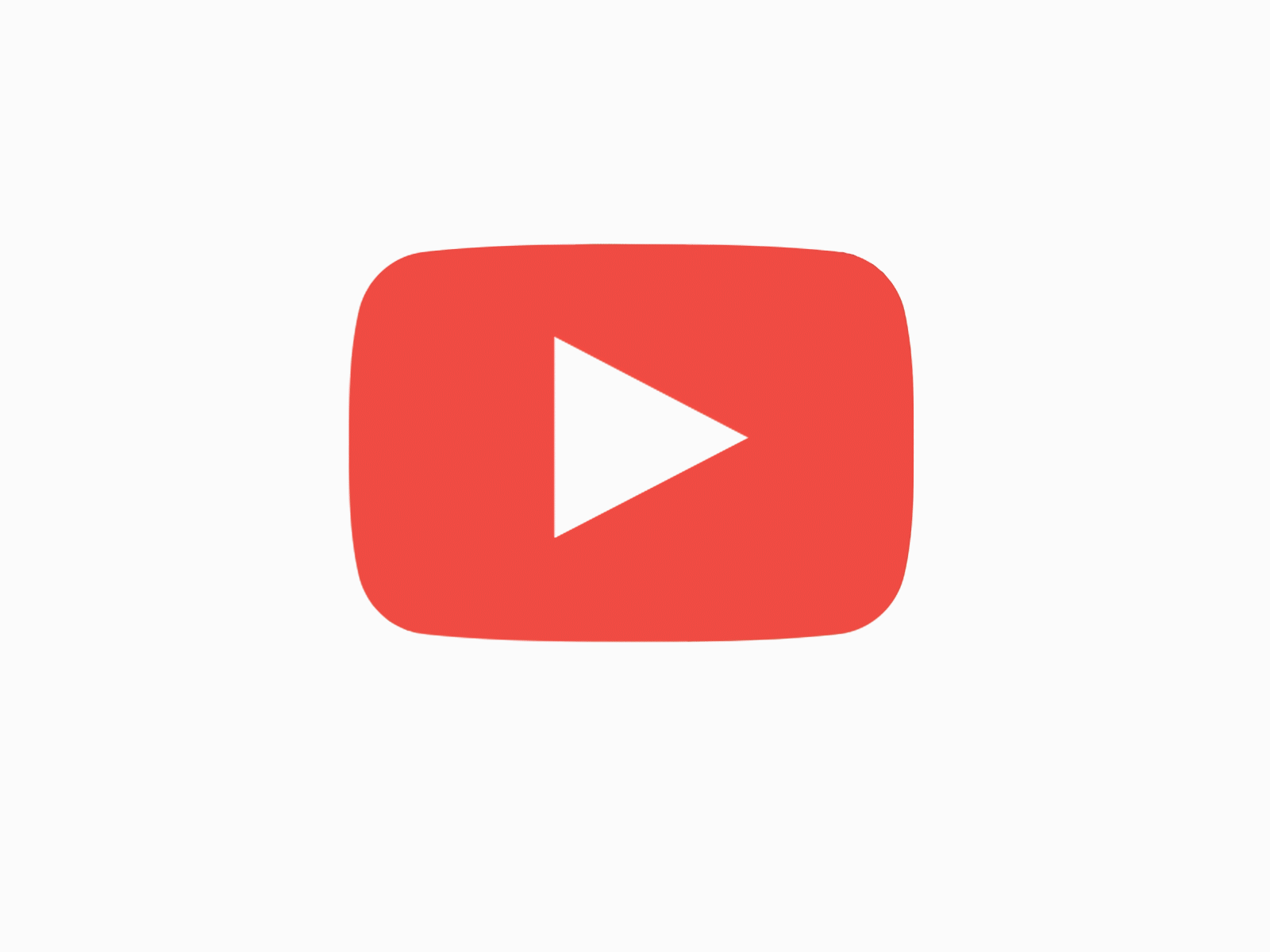 Не всех их объединяет стилистическое однообразие. Так зритель быстрее запоминаем ваш канал и стиль и следующий раз в похожих видео кликнет на знакомый значок с уже знакомого канала.
Не всех их объединяет стилистическое однообразие. Так зритель быстрее запоминаем ваш канал и стиль и следующий раз в похожих видео кликнет на знакомый значок с уже знакомого канала.
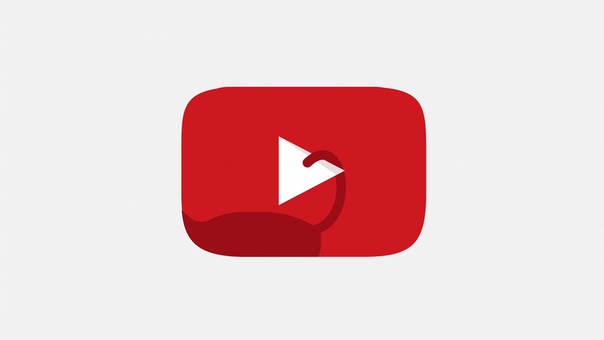
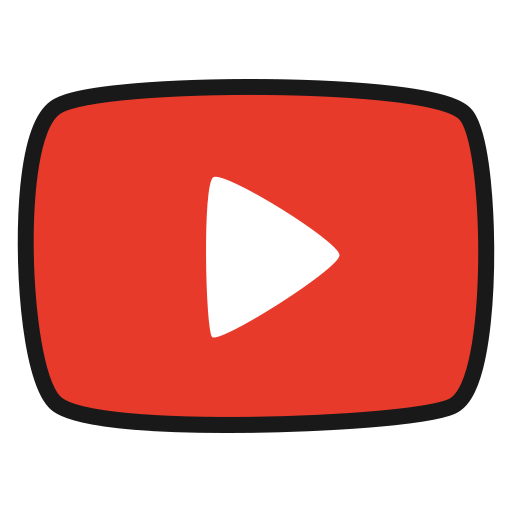
Об авторе